Jak naprawić pobieranie w kolejce na Androida
Różne / / July 02, 2022

Android jest jednym z najczęściej używanych systemów operacyjnych niż iOS. Tak więc, jeśli napotkasz jakiekolwiek problemy z Androidem, wpłynie to na wszystkich użytkowników Androida, co będzie częstym problemem. Jednak prawie każdy typowy problem z Androidem można bardzo łatwo rozwiązać w zależności od konsekwencji napotkanego problemu i tego, jak wcześniej go znalazłeś. Jednym z typowych problemów, z którymi możesz się spotkać, są aplikacje czekające na pobranie. Co więc oznacza kolejka podczas pobierania? Aplikacje i ich aktualizacje ze Sklepu Play są bardzo ważne, aby zapewnić Twoje bezpieczeństwo i zapobiec wszelkim błędom aplikacji. Ale co, jeśli Twoje pliki do pobrania są w kolejce na Androida? Ryzykowne, prawda? Nie martw się! W tym przewodniku dowiesz się, jak naprawić pobieranie w kolejce na Androida. Więc czytaj dalej artykuł.

Zawartość
- Jak naprawić pobieranie w kolejce na Androida
- Metoda 1: Podstawowe metody rozwiązywania problemów
- Metoda 2: Włącz dane w tle
- Metoda 3: Wyczyść pamięć podręczną Sklepu Play
- Metoda 4: Wymuś zatrzymanie Sklepu Google Play
- Metoda 5: Zaktualizuj Sklep Google Play
- Metoda 6: Zaktualizuj system operacyjny Android
- Metoda 7: Wyczyść miejsce w sklepie
- Metoda 8: Uruchom skanowanie złośliwego oprogramowania
- Metoda 9: Wybierz protokół roamingu IPv4/IPv6 APN
- Metoda 10: Włącz oszczędzanie danych
- Metoda 11: Ponownie dodaj konta
- Metoda 12: Zainstaluj ponownie Sklep Google Play
- Metoda 13: Przywracanie ustawień fabrycznych
Jak naprawić pobieranie w kolejce na Androida
Urządzenia z Androidem korzystają z domyślnej aplikacji Sklep Play do pobierania aplikacji i ich aktualizacji. Ale gdy Sklep Play nie zaktualizuje twoich aplikacji, musisz poszukać, jak naprawić pobieranie w kolejce na Androida. Pobieranie w kolejce Android oznacza, że wszystkie oczekujące aktualizacje aplikacji nie mogą być dalej pobierane i instalowane, w rzeczywistości nic nie robi! Czasami może pojawić się komunikat o błędzie lub powiadomienie dotyczące problemu. Oto kilka powodów, dla których aplikacje czekają na pobranie problemów.
- Twoja kolejka pobierania jest duża
- Połączenie internetowe nie jest stabilne
- Uszkodzone dane i pamięć podręczna w Sklepie Play
- Nieaktualny Sklep Play
- Nieaktualny system operacyjny Android
- Twój telefon nie ma wystarczającej ilości miejsca, aby zainstalować aktualizacje
- Dowolna typowa usterka na koncie Google
- System operacyjny Android nie jest kompatybilny
W tej sekcji poznasz kilka skutecznych kroków rozwiązywania problemów, które pomogą rozwiązać problem z kolejką pobierania plików z Androidem za pomocą prostych kliknięć na Twoim Androidzie. Postępuj zgodnie z instrukcjami na urządzeniu, aby osiągnąć doskonałe wyniki.
Notatka: Ponieważ smartfony nie mają tych samych opcji ustawień i różnią się one w zależności od producenta, przed zmianą upewnij się, że ustawienia są prawidłowe. Wspomniane kroki zostały wykonane na telefonie Redmi.
Metoda 1: Podstawowe metody rozwiązywania problemów
1. Uruchom ponownie urządzenie z Androidem
Najprostszą odpowiedzią na to, jak naprawić kolejkę pobierania w przypadku problemu z Androidem, jest ponowne uruchomienie Androida. Ponowne uruchomienie systemu Android wyczyści całą pamięć tymczasową wraz z wszelkimi problemami technicznymi. Pomoże to w łatwym rozwiązaniu omawianego problemu. Postępuj zgodnie z instrukcją.
1. Naciśnij i przytrzymaj Przycisk zasilania na Twoim Androidzie.
2. Na następnym ekranie dotknij Restart.
Notatka: Możesz także dotknąć Wyłącz opcja. Gdy to zrobisz, musisz ponownie przytrzymać przycisk zasilania, aby włączyć urządzenie.

3. Po ponownym uruchomieniu Androida sprawdź, czy udało Ci się pobrać aktualizacje ze Sklepu Play.
2. Zamknij kolejkę pobierania
Jeśli nie masz pewności, co oznacza kolejka podczas pobierania, po prostu przejdź do Sklepu Play i sprawdź, ile aplikacji jest nadal w pętli, aby zainstalować aktualizacje. Jeśli w kolejce jest wiele aplikacji, pierwszą rzeczą, którą musisz zrobić, to zamknąć kilka lub wszystkie kolejki pobierania, ponieważ zmniejszy to zasoby internetowe wymagane przez Sklep Play do aktualizacji aplikacji. To kolejny powszechny hack, który pomaga rozwiązać omawiany problem. Postępuj zgodnie z poniższymi instrukcjami.
1. Stuknij w Sklep Play od twojego Pulpit.
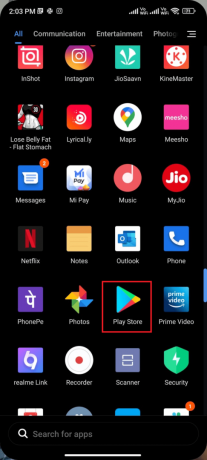
2. Teraz dotknij swojego Ikona profilu w prawym górnym rogu ekranu.
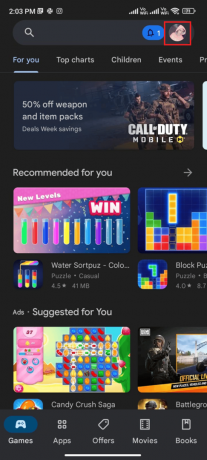
3. Następnie dotknij Zarządzaj aplikacjami i urządzeniem.
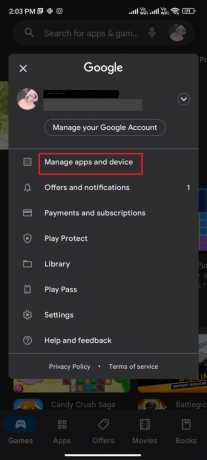
4. Teraz dotknij Dostępne aktualizacje.
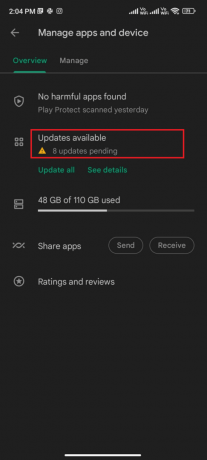
5. Następnie dotknij X symbol, aby zamknąć aktualizacje lub możesz dotknąć Anulować całość jak pokazano poniżej.
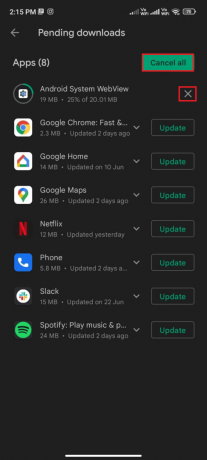
Możesz spróbować zainstalować aktualizacje pojedynczo po zamknięciu kolejki pobierania.
Przeczytaj także:Jak połączyć się z siecią Wi-Fi za pomocą WPS na Androidzie?
3. Włącz sieć
Jeśli połączenie sieciowe nie jest stabilne lub połączenie danych zostało przez pomyłkę wyłączone, nie możesz zainstalować najnowszych aktualizacji ze Sklepu Play. Sprawdź, czy możesz zainstalować jakieś aplikacje lub przeglądać cokolwiek w Internecie. Jeśli nie uzyskałeś żadnych wyników, połączenie sieciowe nie jest stabilne. W takim przypadku upewnij się, że dane są włączone, postępując zgodnie z poniższymi instrukcjami.
Notatka: Jeśli używasz Usługa VPN, wyłącz go i sprawdź, czy jak naprawić kolejkowanie pobierania na Androidzie działa, czy nie.
1. Stuknij w Ustawienia na ekranie głównym.
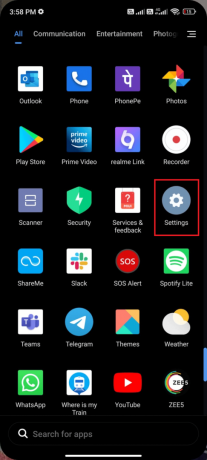
2. Następnie dotknij Karty SIM i sieci komórkowe opcja, jak pokazano.
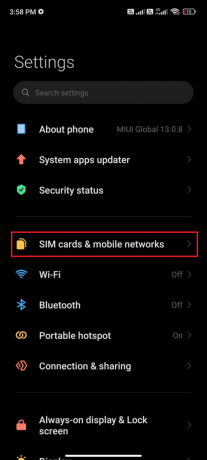
3. Teraz włącz Dane mobilne opcja, jak pokazano.
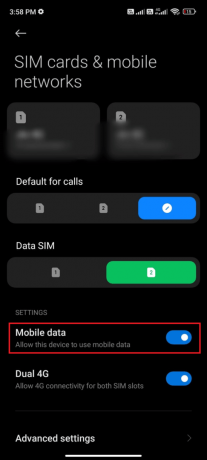
4. Jeśli jesteś poza swoim regionem geograficznym, ale nadal chcesz korzystać z sieci, dotknij Zaawansowane ustawienia jak pokazano.
Notatka: Po włączeniu międzynarodowego roamingu danych operator pobierze dodatkową opłatę.
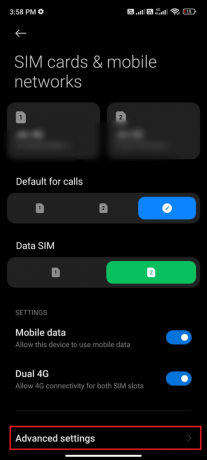
5. Następnie wybierz Roaming międzynarodowy i zmień ustawienie na Zawsze jak pokazano.
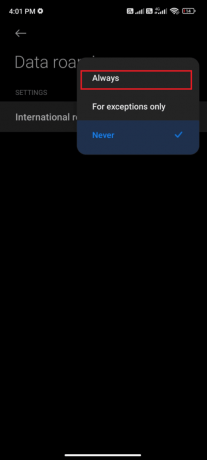
6. Teraz dotknij Roaming danych.

7. Teraz dotknij Włączyć jeśli zostaniesz o to poproszony.
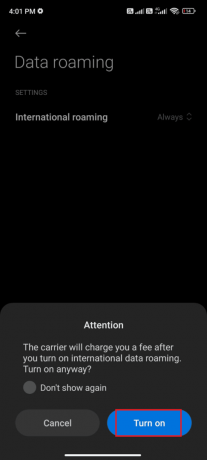
Teraz sprawdź, czy udało Ci się naprawić problem z pobieraniem w kolejce na Twoim Androidzie. Jeśli nie, postępuj zgodnie z poniższymi metodami.
Metoda 2: Włącz dane w tle
Pomimo włączenia komórkowej transmisji danych musisz włączyć korzystanie z danych w tle, aby telefon korzystał z połączenia internetowego nawet w trybie oszczędzania danych. Postępuj zgodnie z instrukcjami, aby naprawić problem z kolejką pobierania plików z Androidem.
1. Przejdź do Ustawienia aplikacja.
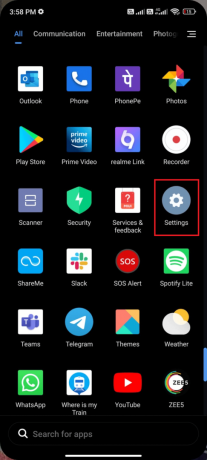
2. Następnie dotknij Aplikacje.
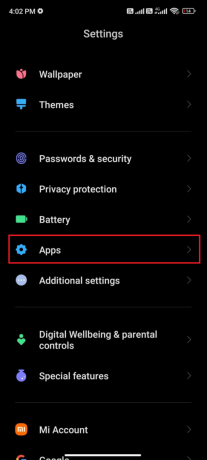
3. Następnie dotknij Zarządzać aplikacjami śledzony przez Sklep Google Play jak pokazano.

4. Następnie dotknij Ograniczone wykorzystanie danych.

5. Teraz dotknij obu Wi-Fi oraz Dane mobilne (SIM 1) oraz Dane mobilne (SIM 2) jeśli używasz dwóch kart SIM.
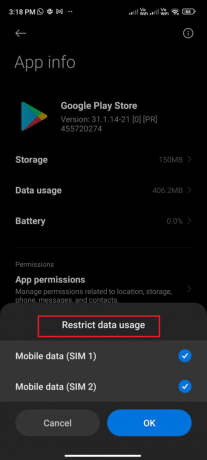
6. Na koniec dotknij OK.
Przeczytaj także:Napraw błąd uwierzytelniania Wi-Fi Androida
Metoda 3: Wyczyść pamięć podręczną Sklepu Play
Wyczyszczenie uszkodzonej pamięci podręcznej ze Sklepu Play to niesamowity początek rozwiązywania problemów z aplikacjami czekającymi na pobranie. Chociaż pamięć podręczna przechowuje pliki tymczasowe na twoim Androidzie, przez kilka dni mogą one ulec uszkodzeniu i powodować kilka problemów, takich jak omawiany. Aby rozwiązać problem, możesz wyczyść wszystkie pliki pamięci podręcznej aplikacji na telefonie z Androidem. Wykonaj poniższe czynności, aby wyczyścić pamięć podręczną ze Sklepu Play.
1. Przejdź do ekranu głównego i dotknij Ustawienia Ikona.

2. Następnie dotknij Aplikacje.

3. Teraz dotknij Zarządzać aplikacjami > Sklep Google Play.
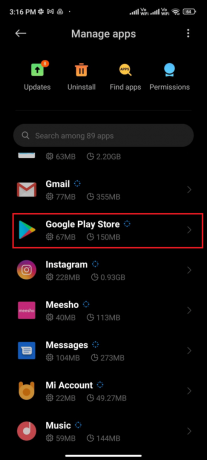
4. Następnie dotknij Magazynowanie.
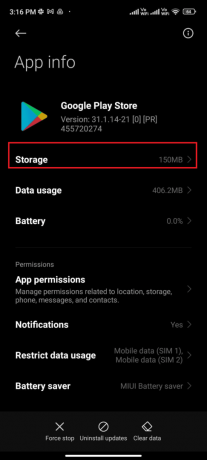
5. Następnie dotknij Wyczyść dane i wtedy, Wyczyść pamięć podręczną jak pokazano.
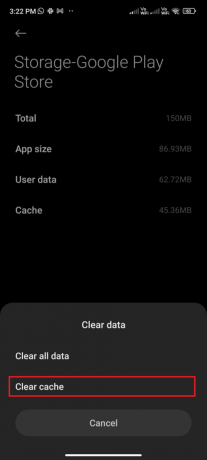
6. Możesz także dotknąć Wyczyść wszystkie dane kiedy chcesz wyczyścić wszystkie Sklep Google Play dane.
Na koniec sprawdź, czy możesz pobrać aktualizacje ze sklepu Google Play.
Metoda 4: Wymuś zatrzymanie Sklepu Google Play
Zamknięcie Sklepu Google Play i wymuszenie jego zamknięcia to zupełnie inna sprawa. Gdy wymusisz zamknięcie aplikacji, wszystkie aplikacje działające w tle zostaną zamknięte. Tak więc następnym razem, gdy otworzysz Sklep Play, musisz uruchomić wszystkie programy od zera. Wykonaj poniższe kroki, aby rozwiązać problem z kolejkowaniem pobierania w systemie Android.
1. Przejdź do Ustawienia tak jak wcześniej.
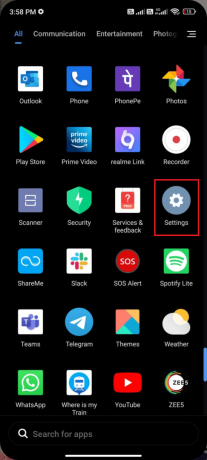
2. Teraz dotknij Aplikacje.

3. Następnie dotknij Zarządzać aplikacjami i wtedy Sklep Google Play jak pokazano.
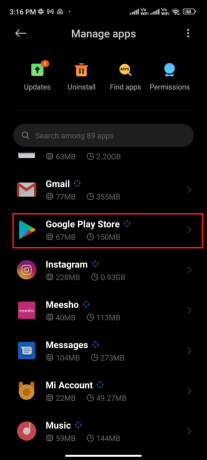
4. Następnie dotknij Wymuszone zatrzymanie opcja, która jest obecna w lewym dolnym rogu ekranu, jak pokazano.
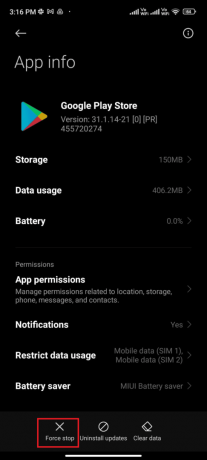
5. Na koniec, jeśli pojawi się monit, dotknij OK (Jeśli w ogóle).
Teraz ponownie uruchom Sklep Google Play i sprawdź, czy możesz rozwiązać problem kolejki podczas pobierania.
Przeczytaj także:Jak odkryć aplikacje na Androida
Metoda 5: Zaktualizuj Sklep Google Play
Sklep Play to medium, na którym musisz zainstalować aktualizacje dla wszystkich aplikacji. Ale czy możesz zaktualizować sam Sklep Play? Tak, na pewno. Musisz upewnić się, że Twój Sklep Play jest zaktualizowany do najnowszej wersji, aby naprawić problemy z Androidem w kolejce do pobrania. Aktualizowanie Sklepu Play różni się od zwykłego sposobu aktualizowania wszystkich innych aplikacji. Oto kilka instrukcji instalowania aktualizacji Sklepu Play.
1. Stuknij w Sklep Play od twojego Pulpit tak jak wcześniej.

2. Teraz dotknij swojego Ikona profilu w prawym górnym rogu ekranu.

3. Następnie dotknij Ustawienia.

4. Teraz przewiń w dół i dotknij O.
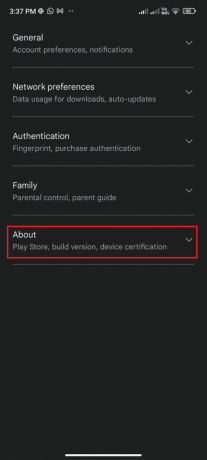
5. Następnie dotknij Zaktualizuj Sklep Play jak pokazano.
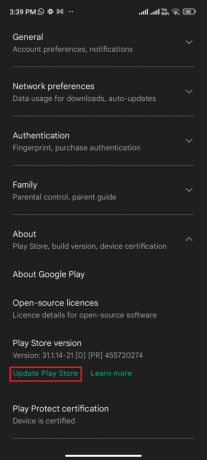
5A. Jeśli są jakieś aktualizacje, poczekaj, aż aplikacja zostanie zaktualizowana.
5B. W przeciwnym razie zostaniesz poproszony o Sklep Google Play jest aktualny. Teraz dotknij Zrozumiany i przejdź do następnej metody.
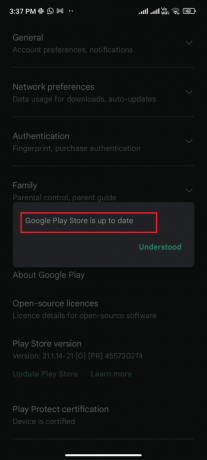
Metoda 6: Zaktualizuj system operacyjny Android
Możesz rozwiązać problem z kolejkowaniem pobierania w systemie Android, aktualizując system operacyjny Android. Możesz zaktualizować system Android za pomocą danych mobilnych lub Wi-Fi. Aktualizacja systemu operacyjnego Android pomoże naprawić wszystkie błędy i błędy związane z dowolnymi aplikacjami. Jeśli nie wiesz, jak zaktualizować Androida, zapoznaj się z naszym przewodnikiem 3 sposoby sprawdzania aktualizacji na telefonie z Androidem.
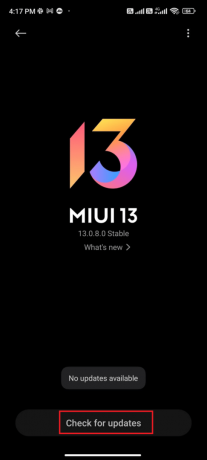
Po zaktualizowaniu systemu operacyjnego Android sprawdź, czy możesz rozwiązać problem z kolejką pobierania aplikacji.
Przeczytaj także:15 najlepszych alternatyw w sklepie Google Play (2021)
Metoda 7: Wyczyść miejsce w sklepie
Aby zainstalować najnowsze aktualizacje na Twoim Androidzie, Twój telefon musi mieć odpowiednią ilość miejsca. Jeśli nie ma już miejsca na nowe aktualizacje, napotkasz aplikacje czekające na pobranie problemów, sprawdź rzadko używane lub nieużywane aplikacje na Androida i usuń aplikacje za pośrednictwem sklepu Google Play lub pamięci telefonu. Możesz także zarządzać pamięcią masową na swoim Androidzie, postępując zgodnie z poniższymi instrukcjami.
1. Początek Menedżer plików na urządzeniu z Androidem.
2. Teraz dotknij ikona z trzema liniami w lewym górnym rogu ekranu.
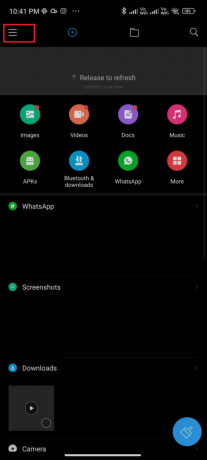
3. Teraz dotknij Głębokie czyszczenie jak pokazano.
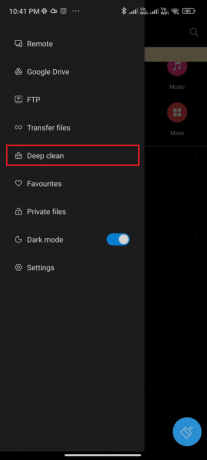
4. Teraz dotknij Wyczyść teraz odpowiadający kategorii, przez którą chcesz zwolnić miejsce.
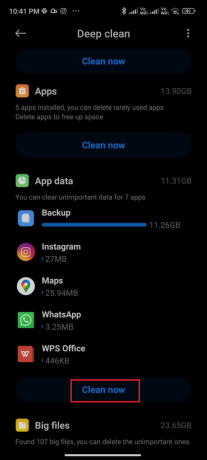
5. Teraz wybierz wszystkie niepotrzebne pliki i dotknij Usuń wybrane pliki jak pokazano.
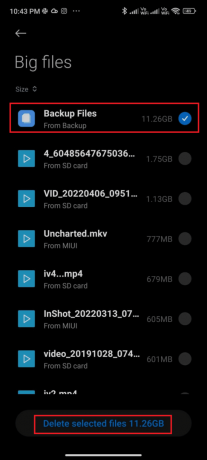
6. Teraz potwierdź monit, dotykając OK oraz restart Twój telefon. Następnie sprawdź, czy udało Ci się naprawić pliki do pobrania w kolejce Androida.
Notatka: Jeśli masz wiele plików i folderów w jednym folderze, możesz zmienić lokalizacje plików. W ten sposób możesz zmniejszyć zajmowaną przestrzeń pod pojedynczym folderem, co pomaga poprawić wydajność telefonu. Możesz także zwolnić miejsce na telefonie, postępując zgodnie z naszym przewodnikiem na jak zwolnić miejsce w telefonie i zarządzać nim.
Metoda 8: Uruchom skanowanie złośliwego oprogramowania
Złośliwe pliki i błędy w Twoim Androidzie mogą sprawić Ci kłopot z tym, co oznacza kolejka podczas pobierania pytania. Upewnij się, czy ostatnio pobrałeś jakieś pliki APK lub zainstalowałeś nowe aplikacje. Jeśli tak, odinstaluj aplikacje i sprawdź, czy problem został rozwiązany. Możesz także spróbować zainstalować aplikację antywirusową i uruchomić skanowanie w poszukiwaniu złośliwego oprogramowania, aby upewnić się, że Twoje urządzenie jest bezpieczne.
Przeczytaj nasz przewodnik 10 najlepszych darmowych programów antywirusowych na Androida aby zorientować się, którą aplikację wybrać i jak z niej korzystać. Oto kilka instrukcji uruchamiania skanowania złośliwego oprogramowania w systemie Android przy użyciu aplikacji innej firmy.
1. Uruchom Sklep Play na telefonie z Androidem.
2. Teraz wyszukaj dowolne oprogramowanie antywirusowe jak pokazano.
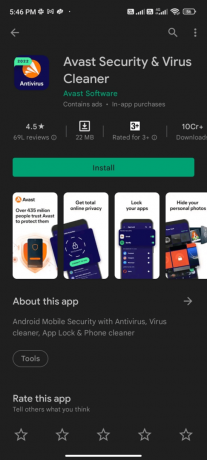
3. Następnie dotknij zainstalować przycisk.
4. Poczekaj na zakończenie instalacji i dotknij otwarty aby uruchomić aplikację.
Notatka: Czynności skanowania urządzenia z systemem Android mogą się różnić w zależności od używanego oprogramowania. Tutaj, Avast Antivirus — skanowanie i usuwanie wirusów, czyszczenie jest brany za przykład. Postępuj zgodnie z instrukcjami zgodnie z oprogramowaniem.
5. Postępuj zgodnie z instrukcjami wyświetlanymi na ekranie w aplikacji i wybierz jedną z opcji Zaawansowana ochrona (wymaga subskrypcji) lub Podstawowa ochrona (darmowy).

6. Następnie dotknij ROZPOCZNIJ SKANOWANIE.

7. W następnym monicie zezwól lub nie zezwalaj na monit o pozwolenie na skanowanie plików w urządzeniu.
Notatka: W tej aplikacji, jeśli odmówisz dostępu, przeskanowane zostaną tylko Twoje aplikacje i ustawienia, a nie uszkodzone pliki.
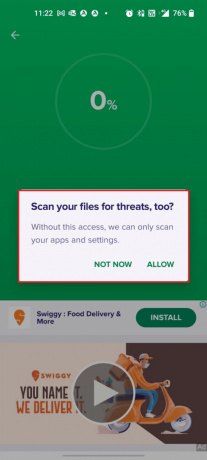
8. Poczekaj, aż aplikacja całkowicie przeskanuje urządzenie, a po zakończeniu rozwiąż wykryte zagrożenia, postępując zgodnie z instrukcjami wyświetlanymi na ekranie.
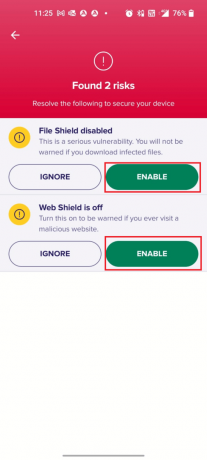
9. Spowoduje to usunięcie uszkodzonych plików lub zagrożeń z urządzenia z Androidem, dzięki czemu możesz bez problemu instalować aktualizacje ze Sklepu Play.
Przeczytaj także:Usuń wirusy Androida bez przywracania ustawień fabrycznych
Metoda 9: Wybierz protokół roamingu IPv4/IPv6 APN
Jeśli wszystkie powyższe metody nie pomogą Ci rozwiązać problemu z kolejkowaniem pobierania w systemie Android, możesz zmienić nazwy punktów dostępu, aby dostosować ustawienia internetowe. Oto kilka instrukcji, jak zmienić ustawienia APN na IPv4/IPv6 APN Roaming Protocol.
1. Zamknij wszystkie aplikacje działające w tle w systemie Android.
2. Teraz przejdź do Ustawienia.

3. Następnie dotknij Karty SIM i sieci komórkowe opcja.

4. Tutaj wybierz SIM z którego korzystasz z danych mobilnych.
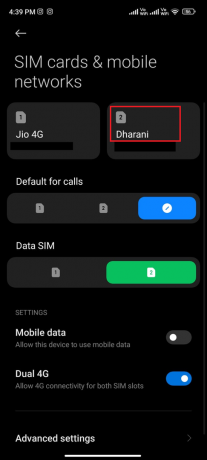
5. Następnie dotknij Nazwy punktów dostępu.

6. Teraz dotknij symbol strzałki obok Internet.
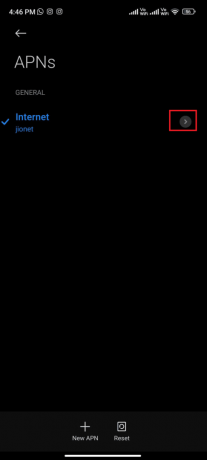
7. w Edytuj punkt dostępu ekran, przewiń w dół i dotknij Protokół roamingu APN.
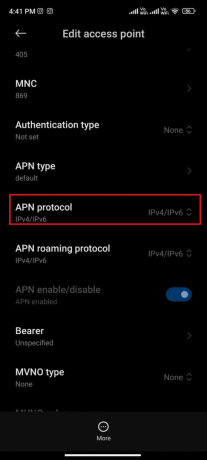
8. Następnie wybierz IPv4/IPv6 jak pokazano i zapisz zmiany.

Twoje połączenie sieciowe może być tymczasowo wyłączone. Poczekaj, aż połączenie danych zostanie przywrócone i spróbuj pobrać aktualizacje ze Sklepu Play.
Metoda 10: Włącz oszczędzanie danych
Czasami każda wstępnie zainstalowana aplikacja w telefonie może powodować problemy z aplikacjami oczekującymi na pobranie. Musisz sprawdzić, czy jakiekolwiek aplikacje zakłócają proces pobierania ze Sklepu Play. Można to zrobić, rozpoczynając pobieranie wszystkich oczekujących aplikacji w kolejce po włączeniu oszczędzania danych na Androidzie. Jeśli nie widzisz strzałki z symbolem pobierania, problem dotyczy Google. Następnie musisz wyłączyć Ograniczone wykorzystanie danych ustawienie (patrz Metoda 4) dla każdej aplikacji, która nie pokazuje strzałki pobierania.
Jeśli widzisz jakąkolwiek aplikację z działającą strzałką pobierania, odinstaluj ją, jeśli wydaje się to konieczne.
1. Pociągnij w dół Szuflada powiadomień na urządzeniu z Androidem.
2. Teraz dotknij Program oszczędzający baterię ustawienie, aby go włączyć.
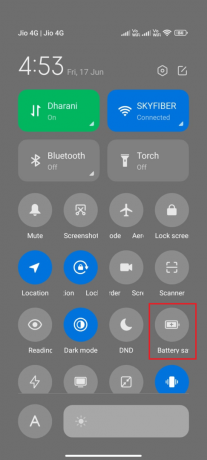
3. Teraz przejdź do Sklep Play i dotknij Zaktualizuj wszystko przycisk.
4A. Jeśli widzisz przycisk strzałki pobierania działający dla dowolnych aplikacji, jest to winowajcą. Odinstaluj go.
4B. Jeśli nie widzisz przycisku pobierania żadnej strzałki, wyłącz Ograniczone wykorzystanie danych ustawienie. Aby to zrobić, zapoznaj się z metodą 4.
Po upewnieniu się, że opcja oszczędzania baterii jest wyłączona, sprawdź, czy problem z aplikacjami oczekującymi na pobranie został rozwiązany teraz, czy nie.
Przeczytaj także:Napraw błąd Sklepu Play DF-DFERH-01
Metoda 11: Ponownie dodaj konta
Jeśli żadna z metod opisanych w tym artykule nie pomoże Ci rozwiązać problemów z pobieraniem w kolejce w przypadku problemów z Androidem, możesz spróbować ponownie dodać swoje konto Google. Pomoże Ci to rozwiązać wszystkie problemy związane z Twoim kontem. Oto kilka instrukcji, jak ponownie dodać konto Google.
1. Początek Ustawienia na Twoim urządzeniu.
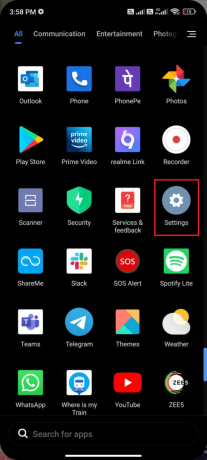
2. Przewiń w dół ekran Ustawienia i dotknij Synchronizacja kont jak pokazano.

3. Teraz dotknij Google po którym następuje Więcej opcja, jak pokazano.
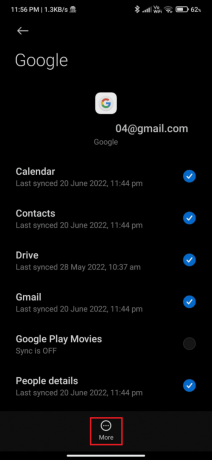
4. Teraz dotknij Usuń konto u dołu ekranu i potwierdź dowolny monit.
5. Na koniec ponownie dodaj swoje konto Google do urządzenia i sprawdź, czy rozwiązałeś problem z kolejkowaniem podczas pobierania.
Metoda 12: Zainstaluj ponownie Sklep Google Play
Najprawdopodobniej rozwiążesz problem z Androidem w kolejce pobierania, dodając ponownie swoje konto Google. Jeśli nie, musisz odinstalować Sklep Google Play i zainstalować go ponownie po ponownym uruchomieniu urządzenia. Oto kilka instrukcji, jak ponownie zainstalować Sklep Google Play.
Notatka: Chociaż ponowna instalacja Sklepu Google Play nie usuwa domyślnej aplikacji z katalogu głównego, aplikacja zostanie zastąpiona wersją fabryczną. Nie spowoduje to usunięcia istniejących aplikacji.
1. Przejdź do Ustawienia aplikacja.

2. Następnie dotknij Aplikacje.

3. Następnie dotknij Zarządzać aplikacjami śledzony przez Sklep Google Play jak pokazano.
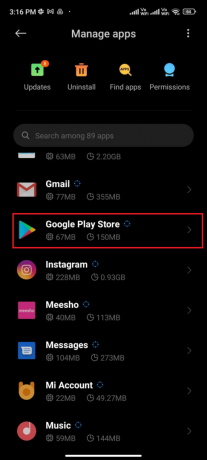
4. Teraz dotknij Odinstaluj aktualizacje jak pokazano.
Notatka: Gdy to zrobisz, wszystkie aktualizacje aplikacji systemowej Androida zostaną odinstalowane.

5. Teraz potwierdź monit, dotykając OK.
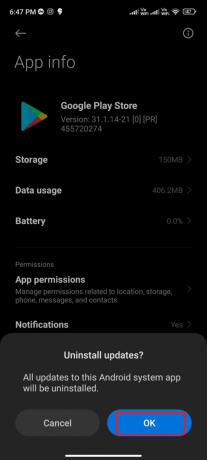
6. Poczekaj, aż wszystkie aktualizacje zostaną odinstalowane. Teraz Sklep Play zostanie przywrócony do wersji fabrycznej.
7. Postępuj zgodnie z metodą 7, aby zaktualizować swój Sklep Play.
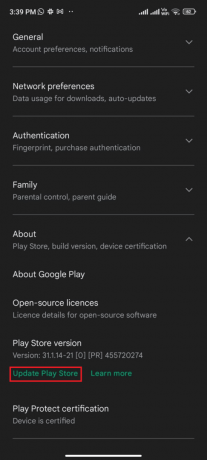
Po zaktualizowaniu aplikacji sprawdź, czy możesz zainstalować aktualizacje aplikacji na Androida. Jeśli jednak nie możesz rozwiązać problemu, skontaktuj się Pomoc administratora Google Workspace.
Przeczytaj także:Jak naprawić błąd serwera w sklepie Google Play
Metoda 13: Przywracanie ustawień fabrycznych
Jeśli żadna z metod nie pomogła Ci rozwiązać problemu z kolejką podczas pobierania, musisz spróbować przywrócić ustawienia fabryczne Androida. Ale zawsze pamiętaj, że musisz zresetować telefon, dopóki nie jest to bardzo konieczne, ponieważ usuwa wszystkie twoje dane.
Notatka: Przed przywróceniem ustawień fabrycznych Androida musisz wykonać kopię zapasową wszystkich swoich danych. Jeśli nie wiesz, jak wykonać kopię zapasową Androida, postępuj zgodnie z naszym przewodnikiem, aby Utwórz kopię zapasową danych telefonu z Androidem.
Aby przywrócić ustawienia fabryczne telefonu komórkowego, przeczytaj i zastosuj kroki opisane w naszym przewodniku Jak mocno zresetować dowolne urządzenie z Androidem?.

Zalecana:
- Napraw nie można znaleźć adresu IP serwera w systemie Windows 10
- Napraw WhatsApp przestał działać dzisiaj na Androidzie
- Napraw uwierzytelnianie Google Play jest wymagane Błąd na Androidzie
- Top 11 najlepszych prywatnych przeglądarek dla Androida
Mamy nadzieję, że ten przewodnik był pomocny i że się nauczyłeś jak naprawić pobieranie w kolejce na Androida. Zachęcamy do kontaktu z nami w sprawie zapytań i sugestii za pośrednictwem poniższej sekcji komentarzy. Daj nam znać, który temat chcesz, abyśmy zgłębili w następnej kolejności.



